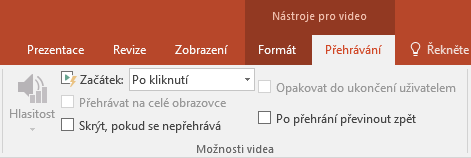Do PowerPoint 2013u můžete vložit video a potom ho můžete přehrávat během prezentace.
Video se přehrává přímo z webu a má ovládací prvky z webu pro přehrávání, pozastavení, změnu hlasitosti atd. Funkce pro přehrávání PowerPointu (Prolnutí, Záložka, Střih apod.) nejde na online videa použít.
Protože je video uloženo na webu a nikoliv přímo v prezentaci, musíte být připojení k internetu, aby šlo video přehrávat.
Poznámka: Abyste mohli používat tuto funkci, musíte používat desktopovou verzi PowerPointu 2013, mít nainstalované dubnové aktualizace Office z roku 2014 a používat Internet Explorer 9 (MS12-037) nebo Internet Explorer 10 nebo novější (doporučujeme). Můžete si zobrazit úplný seznam požadavků a podporovaných formátů.
Hledání videa na YouTube podle názvu
-
Klikněte na snímek, na který chcete přidat video.
-
Na kartě Vložení klikněte na Video > Online video.
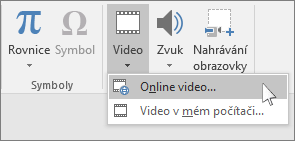
-
Do pole Hledat na YouTube zadejte název videa, které chcete vložit, a stiskněte Enter.
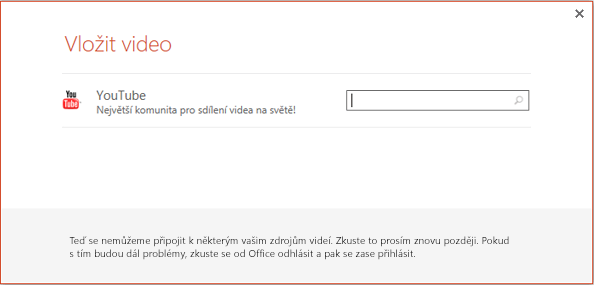
-
Vyberte video z výsledků hledání a klikněte na Vložit.
-
Do snímku se umístí obdélník videa. Podle potřeby ho můžete přesunout nebo změnit jeho velikost. Pokud chcete zobrazit náhled videa na snímku, klikněte na obdélník videa pravým tlačítkem, vyberte Ukázka a potom klikněte na videu na tlačítko Přehrát.
Poznámka: Pokud se vám video nevloží správně, zkontrolujte, jestli máte nainstalované požadované aktualizace Office.
-
Přejděte na kartu Přehrávání na pásu karet, kde můžete zvolit, jak a kdy se má video přehrát: